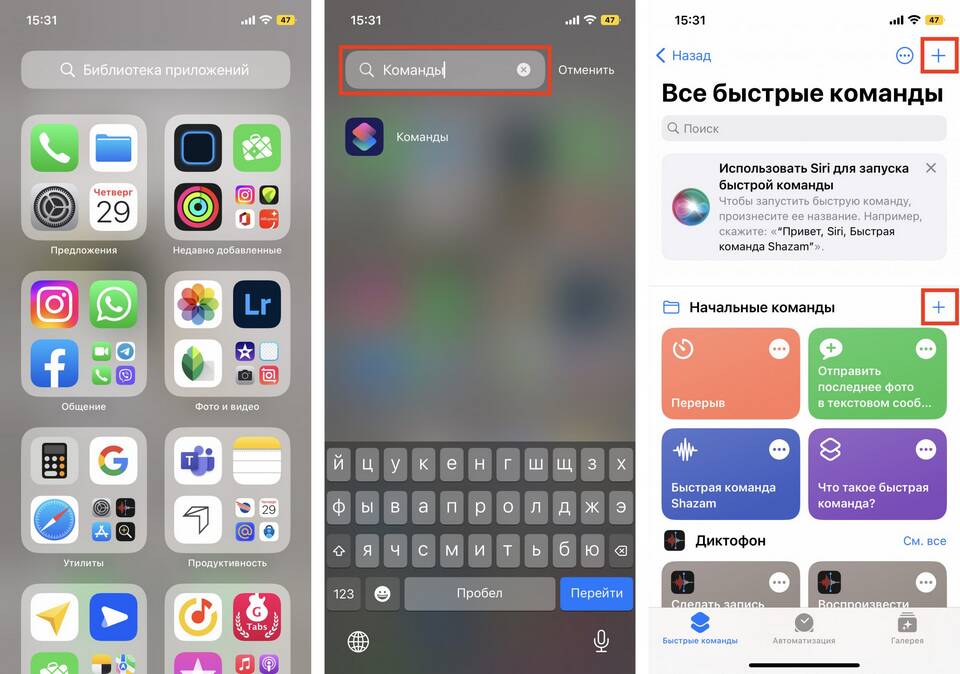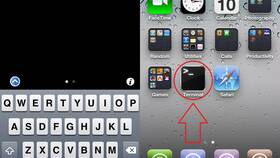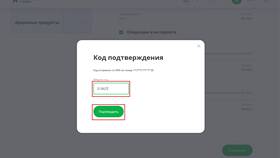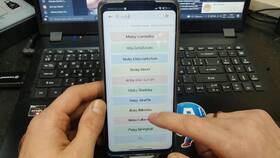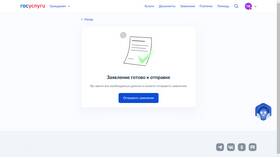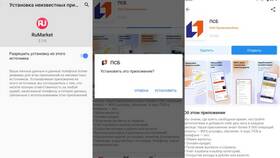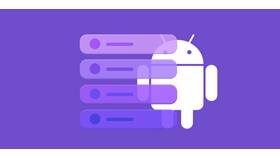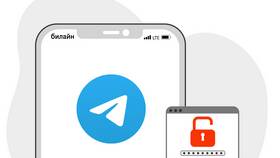Настройка отображения времени на главном экране позволяет персонализировать интерфейс вашего устройства. Рассмотрим различные способы изменения часов на Android и iOS устройствах.
Содержание
Способы изменения времени на главном экране
- Изменение часового пояса и формата времени
- Настройка виджета часов
- Установка сторонних лаунчеров
- Изменение стиля отображения
Изменение системных настроек времени
Для Android устройств
- Откройте "Настройки" → "Система" → "Дата и время"
- Активируйте "Использовать время сети" или установите вручную
- Выберите нужный часовой пояс
- Измените формат времени (12/24 часа)
- Перезагрузите устройство для применения изменений
Для iOS устройств
- Перейдите в "Настройки" → "Основные" → "Дата и время"
- Включите "Установить автоматически" или настройте вручную
- Выберите 12- или 24-часовой формат
- Изменения применяются мгновенно
Настройка виджета часов
| Действие | Инструкция |
| Добавление виджета | Долгое нажатие на главный экран → Виджеты → Часы |
| Изменение стиля | Долгое нажатие на виджет → Настроить |
| Перемещение | Долгое нажатие и перетаскивание |
Использование сторонних лаунчеров
- Установите лаунчер из Google Play (Nova, Apex, Lawnchair)
- Настройте внешний вид часов через параметры лаунчера
- Выберите шрифт, размер и цвет отображения
- Добавьте дополнительные элементы (дата, погода)
Популярные настройки часов
В большинстве лаунчеров доступно:
- Изменение размера и положения
- Выбор стиля цифр и разделителей
- Настройка теней и эффектов
- Добавление анимации
Изменение стиля системных часов
- Android: "Настройки" → "Экран" → "Стиль часов"
- iOS: Только через Jailbreak (неофициальный способ)
- Samsung: Good Lock → ClockFace
- Xiaomi: Темы → Настройки часов
Решение возможных проблем
| Проблема | Решение |
| Время не меняется | Отключите "Автоматическое время" в настройках |
| Нет виджета часов | Установите стороннее приложение часов |
| Неверный часовой пояс | Включите определение местоположения |